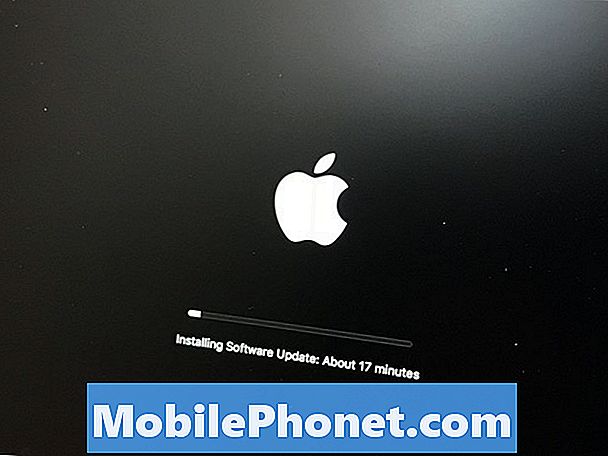Contenu
De nombreux facteurs peuvent amener un appareil à chauffer ou à devenir excessivement chaud. Dans des circonstances normales, en particulier sur les smartphones, un appareil peut chauffer lorsque le processeur est épuisé par le multitâche et le chargement continu d'applications et de services lourds. Il est donc normal que les appareils mobiles comme les smartphones chauffent et se réchauffent avec une utilisation prolongée ou intensive. La même chose se produit lors du chargement de votre appareil. Cependant, si le symptôme devient inhabituel ou si la chaleur n'est plus supportable, cela nécessite déjà une attention rapide. Le déclencheur le plus courant de la surchauffe d'un smartphone est une mise à jour défectueuse. En fait, vous trouverez un certain nombre de plaintes pertinentes soulevées en ligne par les utilisateurs de smartphones, à la suite de la publication de mises à jour majeures du micrologiciel. Le problème peut survenir sur n'importe quel appareil, même les nouveaux. Lisez la suite pour savoir quoi faire si jamais vous rencontrez le même problème de surchauffe sur votre Samsung Galaxy S9 Plus après l'installation d'une nouvelle mise à jour du micrologiciel. Ces solutions de contournement ultérieures pourraient vous aider.
Avant d'aller plus loin, si vous avez trouvé ce message parce que vous tentiez de trouver une solution à votre problème, essayez de visiter notre page de dépannage Galaxy S9 Plus, car nous avons déjà résolu la plupart des problèmes couramment signalés avec le téléphone. Nous avons déjà fourni des solutions à certains des problèmes signalés par nos lecteurs. Essayez donc de trouver des problèmes similaires aux vôtres et utilisez les solutions que nous avons suggérées. S'ils ne fonctionnent pas pour vous et si vous avez besoin d'une assistance supplémentaire, remplissez notre questionnaire sur les problèmes Android et cliquez sur Envoyer.
Que devriez-vous faire si votre Galaxy S9 Plus surchauffe
Avant de commencer le dépannage, essayez de mettre votre Samsung S9 Plus en mode sans échec afin de savoir si le problème de surchauffe est déclenché par certaines applications tierces ou non. Si votre téléphone ne surchauffe pas en mode sans échec, les mauvaises applications sont à blâmer. Cela signifie que vous devrez d'abord supprimer les mauvaises applications. Le plus souvent, il s'agit probablement de l'application la plus récente que vous avez téléchargée après l'installation du nouveau micrologiciel. Si votre téléphone surchauffe toujours en mode sans échec, passez à autre chose et résolvez les problèmes logiciels avec ces procédures pas à pas.
Première solution: forcez la fermeture et le redémarrage de votre téléphone (réinitialisation logicielle).
Effectuer une réinitialisation logicielle est souvent la clé pour corriger les erreurs logicielles mineures, y compris les symptômes qui surviennent après l'installation d'une nouvelle mise à jour sur l'appareil. La mise à jour peut être trop complexe si elle ne contient pas de problèmes mineurs qui déclenchent le fonctionnement sans relâche du processeur. Le plus souvent, ces problèmes peuvent être résolus par une réinitialisation logicielle ou un redémarrage. Cela ne fera donc pas de mal de l'essayer en premier. Voici comment effectuer une réinitialisation logicielle sur votre Samsung S9 Plus:
- Appuyez et maintenez le Puissance et Boutons de réduction du volume simultanément pendant 45 secondes maximum.
- Relâchez les deux boutons lorsque le Logo Samsung apparaît.
Attendez que le téléphone démarre complètement, puis testez votre appareil pour voir s'il surchauffe toujours ou non.
Deuxième solution: quittez les applications d'arrière-plan.
La fermeture des applications d'arrière-plan vous permet non seulement d'économiser de l'énergie, mais également de donner du repos au processeur. Alors que les applications d'arrière-plan sont en mode veille ou en veille, elles fonctionnent toujours en continu, ce qui indique plus de travail à effectuer par le processeur.
- Appuyez et maintenez le Applications récentes touche dans le coin inférieur gauche de votre téléphone. Cela ouvrira les aperçus des applications récentes.
- Faites glisser les applications individuelles vers la droite pour les fermer.
- Sinon, appuyez sur le X pour fermer l'application.
- Si vous avez plusieurs applications en cours d'exécution en arrière-plan, appuyez sur l'option pour FERME TOUT.
Après avoir fermé les applications d'arrière-plan, redémarrez votre téléphone pour appliquer les modifications récentes. Voyez si cela résout le problème.
Troisième solution: mettez à jour les applications sur votre Samsung S9 Plus.
Certaines applications nécessitaient peut-être des mises à jour pour bien s'intégrer à la dernière version du micrologiciel installée sur votre téléphone. À moins que vous n'ayez configuré votre appareil pour installer automatiquement les mises à jour des applications, vous devrez le faire manuellement. Voici comment:
- Ouvrez le Écran des applications en faisant glisser votre doigt sur un emplacement vide de l'écran d'accueil.
- Robinet Play Store.
- Aller vers Menu-> Mes applis.
- Vérifiez s'il existe des mises à jour disponibles pour vos applications.
- Robinet Mise à jour à côté de applications individuelles pour installer une nouvelle mise à jour pour chaque application.
- Si vous voyez plusieurs mises à jour, appuyez sur l'option pour Tout mettre à jour applications avec des mises à jour disponibles à la fois.
Pour terminer le processus, effectuez une réinitialisation logicielle ou redémarrez votre téléphone.
Quatrième solution: réinitialisez les paramètres de votre Samsung S9 Plus.
Les mises à jour logicielles peuvent également modifier automatiquement les paramètres de votre téléphone. Si tel est le cas dans votre cas, il est possible que les modifications aient été modifiées de manière à ce que le processeur de votre appareil fonctionne en permanence. Pour exclure cela, essayez de réinitialiser tous les paramètres et de reconfigurer les options nécessaires en procédant comme suit:
- Faites glisser votre doigt vers le haut sur un emplacement vide de l'écran d'accueil pour ouvrir le applications plateau.
- Robinet Réglages.
- Robinet Direction générale.
- Faites défiler et appuyez sur Réinitialiser.
- Sélectionnez l'option pour RÉINITIALISER LES OPTIONS.
- Robinet Réinitialiser les options.
- Si vous y êtes invité, entrez le code PIN ou le mot de passe de votre appareil.
- Robinet Réinitialiser les options à nouveau pour confirmer l'action.
Votre téléphone redémarre lorsque la réinitialisation est terminée. Attendez qu'il démarre complètement, puis continuez à configurer votre appareil pour que vous puissiez l'utiliser à nouveau.
Autres options à considérer si nécessaire
Réinitialisation générale / réinitialisation des données d'usine. Une réinitialisation générale peut également être considérée parmi d'autres options à considérer si le problème persiste ou si votre Samsung Galaxy S9 Plus surchauffe toujours après avoir effectué les solutions de contournement précédentes. Il peut y avoir des erreurs système plus complexes nécessitant des solutions plus avancées telles qu'une réinitialisation complète du système ou une réinitialisation générale. Non seulement une réinitialisation générale efface les paramètres non valides, mais elle élimine également les bogues difficiles qui résident et infligent des erreurs complexes au système de charge du téléphone. Vous pouvez effectuer une réinitialisation générale via le menu des paramètres du Galaxy S9 Plus.
- Pour ce faire, ouvrez le applications plateau puis appuyez sur Paramètres-> Gestion générale-> Réinitialiser-> Réinitialisation des données d'usine. Faites défiler vers le bas de l'écran, puis appuyez sur l'option pour RÉINITIALISER-> SUPPRIMER TOUT-> puis CONFIRMER. Si vous y êtes invité, entrez vos informations d'identification pour déverrouiller l'écran et / ou vérifier votre compte Samsung.
Attendez simplement que votre téléphone démarre et termine la réinitialisation générale. Lorsque la réinitialisation est terminée, votre appareil redémarrera. Après le démarrage, tous les paramètres sont restaurés à leurs valeurs d'usine par défaut. Cela signifie que vous devrez configurer vos réseaux Wi-Fi et activer les fonctionnalités nécessaires que vous souhaitez utiliser à nouveau sur votre téléphone.
Contactez votre opérateur ou l'assistance Samsung. Vous pouvez toujours contacter l'assistance Samsung pour faire remonter le problème afin d'obtenir une assistance et des recommandations supplémentaires. Ou vous pouvez également signaler le problème à votre opérateur afin qu'il puisse le noter et l'inclure parmi les problèmes post-mise à jour de la dernière mise à jour du micrologiciel publiée. En règle générale, une mise à jour de suivi sera publiée pour offrir les correctifs nécessaires.
Options de réparation. Si aucun des aspects logiciels n'est en mesure d'offrir une résolution et que votre Samsung Galaxy S9 Plus est toujours en surchauffe, vous pouvez le faire diagnostiquer davantage par un technicien Samsung pour assurer la sécurité. S'il y avait des composants endommagés comme une batterie défectueuse, cela devrait être pris en charge au centre de service.
Connecte-toi avec nous
Nous sommes toujours ouverts à vos problèmes, questions et suggestions, alors n'hésitez pas à nous contacter en remplissant ce formulaire. C'est un service gratuit que nous offrons et nous ne vous facturerons pas un centime pour cela. Mais sachez que nous recevons des centaines d’e-mails chaque jour et qu’il nous est impossible de répondre à chacun d’entre eux. Mais soyez assurés que nous lisons chaque message que nous recevons. Pour ceux que nous avons aidés, veuillez passer le mot en partageant nos messages avec vos amis ou en aimant simplement notre page Facebook et Google+ ou en nous suivant sur Twitter.
Articles que vous aimeriez peut-être également consulter:
- Comment réparer le Samsung Galaxy S9 Plus qui ne s'allume pas (étapes faciles)
- Que faire si votre Samsung Galaxy S9 Plus démarre lentement (étapes faciles)
- Comment réparer votre Samsung Galaxy S9 Plus avec écran noir de la mort (étapes faciles)
- Comment réinitialiser les paramètres d'usine ou effectuer la réinitialisation principale sur Samsung Galaxy S9 Plus et quand les utiliser
- Comment réparer Spotify qui ne cesse de planter sur Samsung Galaxy S9 Plus (étapes faciles)
- Comment réparer l'application Facebook qui n'arrête pas de planter sur Samsung Galaxy S9 Plus? [Guide de dépannage]
- Erreur de configuration de la messagerie du Galaxy S9 Plus: "Le nom d'utilisateur ou le mot de passe est incorrect ou l'accès POP3 / IMAP n'est pas activé pour ce compte."